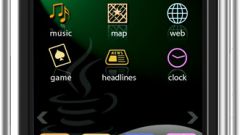Инструкция
1
Удалите приложение одним из доступных способов в зависимости от мобильной платформы устройства. Если вы используете обычный кнопочный сотовый телефон Nokia, для удаления программ следует перейти в раздел «Параметры», который находится в главном меню. Выберите пункт «Диспетчер приложений», а в нем - «Установленные приложения». Дождитесь загрузки полного списка установленных приложений и перейдите к нужному из них. Нажмите функциональную клавишу под экраном телефона и в появившемся меню выберите «Удалить».
2
Для удаления приложений на сенсорных смартфонах Nokia на платформе Windows Mobile, проведите по экрану пальцем, чтобы перейти к списку доступных приложений. Выберите подходящую программу, нажмите на ее значок и удерживайте в течение нескольких секунд. Как только появится запрос на удаление, выберите вариант «Да».
3
Если вы используете смартфон на платформе Symbian, можно удалить приложение через программу «Диспетчер файлов», которая доступна на некоторых моделях изначально либо может быть загружена через интернет. В «Диспетчер файлов» перейдите к папке или значку с названием нужного вам приложения и удалите его, выбрав соответствующий пункт с помощью функциональной клавиши.
Обратите внимание
Помните, что после удаления приложения установить его повторно можно только в том случае, если у вас имеется исходный установочный файл или полная резервная копия приложения. Если программа имеет дополнительные файлы и документы, которые могут быть нужны, сохраните их отдельно до процедуры удаления приложения.
Полезный совет
В некоторых случаях при удалении приложения пользователи сталкиваются с возникновением ошибки. В данной ситуации может помочь повторная установка приложения и его удаление. Также можно попробовать восстановить стандартные настройки телефона или выполнить обновление программного обеспечения.